Pläne suchen und filtern (Android)
Ziel
Die Such- und Filteroptionen verwenden, um einen bestimmten Plan im Pläne-Tool des Projekts mit Ihrem Android-Mobilgerät zu finden.
Wichtige Hinweise
- Erforderliche Benutzerberechtigungen:
- "Nur Lesen" oder höhere Berechtigungen für das Werkzeug "Zeichnungen".
- Zusätzliche Informationen:
- Wenn Ihr Projekt Planbereiche zum Organisieren von Plänen verwendet, können Sie nur in jeweils einem Bereich nach Plänen suchen. Siehe Was sind Planbereiche?
- Sie können nach Text suchen, der in Plänen angezeigt wird. Die Suche nach Text in Plänen umfasst folgende Aspekte:
- Procore hebt den Suchbegriff in den Plänen hervor, auf denen er erscheint.
- Es werden nur Ergebnisse für Vektortext gefunden. Siehe Was ist der Unterschied zwischen Raster- und Vektorinhalten in PDFs?
- Text in Plan-Markups (z. B. Textfeldmarkierungen, verknüpfte Posten) wird nicht in die Suche einbezogen.
Schritte
Nach Plänen suchen
- Navigieren Sie auf Ihrem Android-Gerät zum Pläne-Tool des Projekts.
- Geben Sie ein Wort oder einen Satz in die Suchleiste ein.
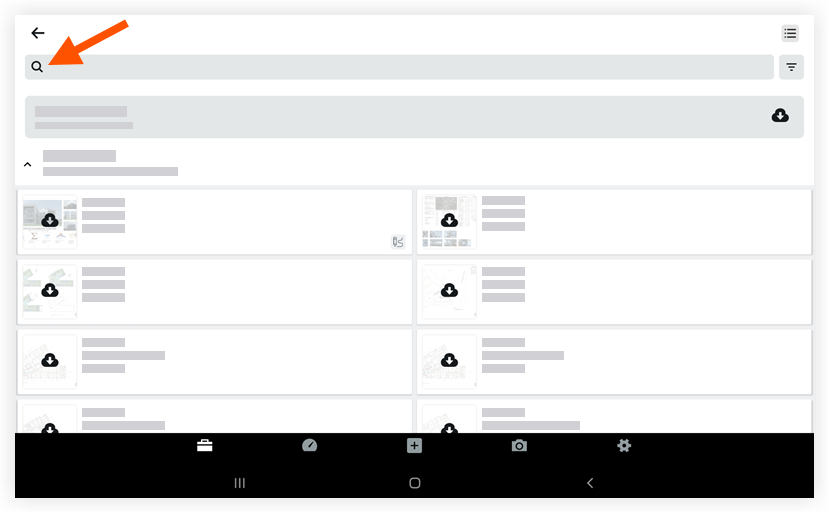
Die folgenden Daten können durchsucht werden:- Nummer
- Titel
- Name des Satzes
- Disziplin
- Vektortext auf Plänen
- Während Sie tippen, aktualisiert Procore die Suchergebnisse.
- Tippen Sie, um den Plan auszuwählen, den Sie anzeigen möchten.
Hinweis: Wenn Sie nach Text in Plänen suchen, hebt Procore den Suchbegriff in den Plänen hervor, in denen er erscheint.
Pläne filtern
- Navigieren Sie auf Ihrem Android-Gerät zum Pläne-Tool des Projekts.
- Tippen Sie auf das Filter-Symbol
.
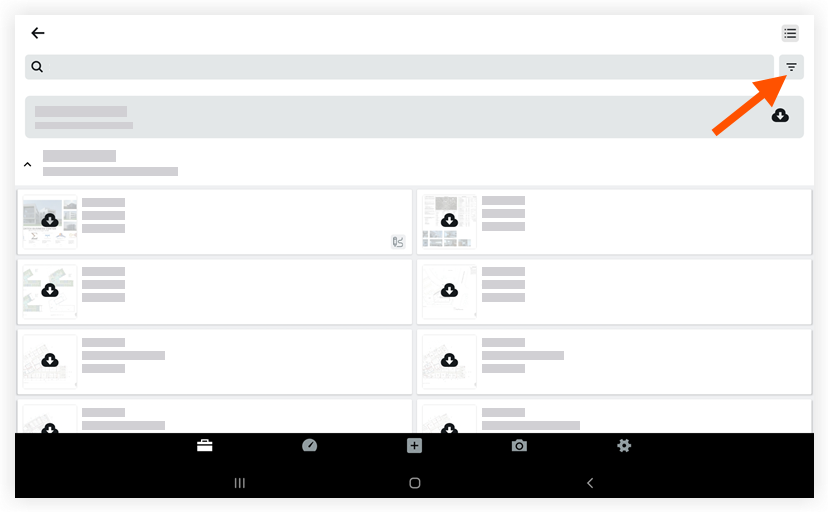
- Markieren Sie die Kontrollkästchen neben den Disziplinen, nach denen Sie filtern möchten.
- Tippen Sie auf Übernehmen.

